
Вирішивши освоїти тему створення сайту, у вас обов'язково постане питання - як встановити wordpress на openserver? У цій статті я розповім і покажу як зробити це за кілька хвилин.
Для установки Вордпресс на Відкритий Сервер вам знадобиться:
І так, WordPress скачав, ОпенСервер встановлений - приступимо.
запуск ОпенСервер
Якщо під час установки Open server ви не налаштували автоматичний запуск разом із завантаженням комп'ютера, то його потрібно включити вручну. На робочому столі клацаємо подвійним кліком миші по значку Опенсервера, якщо на робочому столі немає ярлика, то переходимо в папку куди ви встановлювали цей локальний сервер. У мене це D: \ OpenServer.
Кількома по одному з ярликів. За яким саме залежить від розрядності вашої операційної системи. Якщо не знаєте - клікайте по обом ярликів (один запуститься, а інший ні).
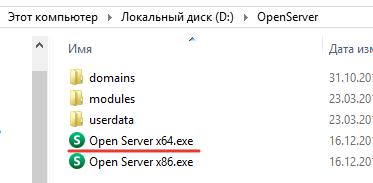
Ярлик запуску Openserver
У нижньому правому куті в треї - з'явиться червоний прапорець.
Кількома по ньому мишкою. Відкриється меню, в верху знаходимо і натискаємо на пункт Запустити. Прапорець змінить колір на жовтий, а через кілька секунд стане зеленим. Ок. Опенсервер заробив.
Ще раз тиснемо по прапорці (на цей раз зеленому) в треї. У меню, вибираємо пункт «Папка з сайтами»
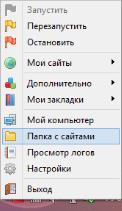
Відкриється папка domains. У ній потрібно створити нову папку з назвою вашого майбутнього сайту (наприклад mysite).
У цю папку розпаковуємо архів, що скачав Вордпресс. У вас розпакується папка з назвою WordPress. Потрібно увійти в неї і вибрати весь вміст (сполучення клавіш Ctrl + A). Тепер вирізаємо це все (Ctrl + X) і повертаємося назад в папку mysite. Вставляємо вирізане раніше (Ctrl + V). Всі файли Вордпресс перенесуться в папку mysite.
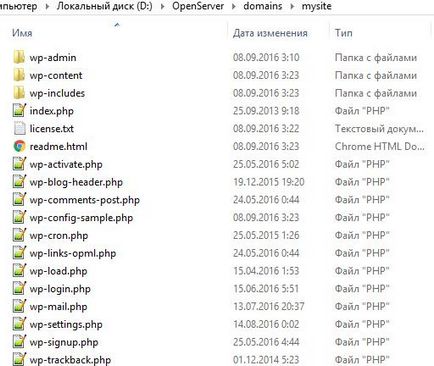
Файли вордпресс перенесені в папку mysite
Створення бази даних
Натискаємо на зелений прапорець Опенсервера → в меню наводимо курсор до пункту Додатково → відкриється ще одне меню → в ньому вибираємо пункт PhpMyAdmin.
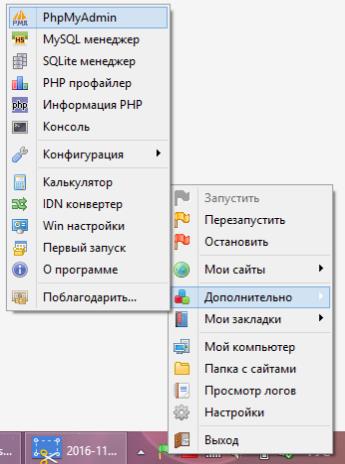
У браузері відкриється програма для створення баз даних.
Для входу використовуємо наступні дані:
- Користувач - root
- пароль залишаємо порожнім
Натискаємо кнопку Ок.
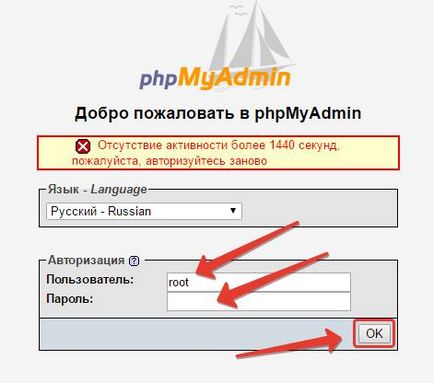
Користувач → root
Пароль порожнє поле
натискаємо Ок
У вікні, переходимо на вкладку Користувачі і натискаємо Додати користувача.
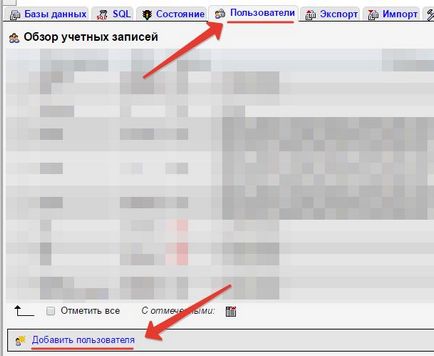
- Заповнюємо поля Ім'я користувача (я назвав mybaza)
- Придумуємо і підтверджуємо пароль
- Обов'язково ставимо галочку Створити базу даних з ім'ям користувача
- Натискаємо кнопку Ок.
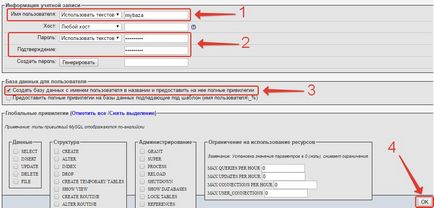
Порядок створення користувача і бази даних
Установка WordPress на Openserver
Натискаємо на зелений прапорець Опенсервера. У розкрився контекстному меню наводимо стрілку на пункт Мої сайти.
З'явиться додаткове меню зі списком ваших сайтів (швидше за все там буде два пункти: localhost і створений вами mysite)
Натисніть на створений вами сайт. У браузері відкриється віконце з монтажником Вордпресс.
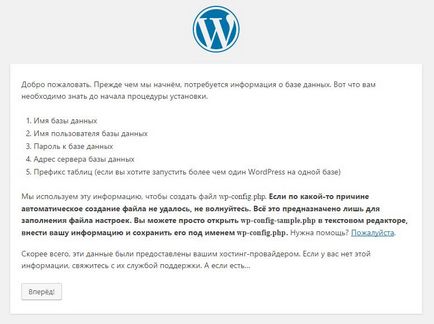
Натискаємо кнопку Вперед!
Відкриється вікно, де потрібно заповнити поля даними які ми вказували в недавно створеній базі даних.
Ім'я користувача і ім'я бази даних однакові (пам'ятаєте ми ставили галочку - створити базу з таким же ім'ям як у користувача).
Вписуємо пароль який вказували там же, при додаванні нового користувача і БД.
Інше залишаємо без зміни і натискаємо Відправити!
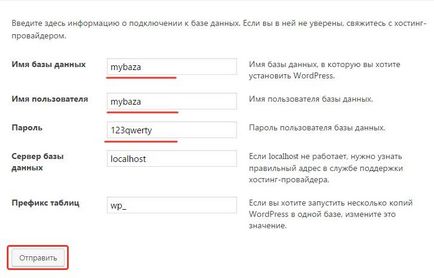
Заповнюємо дані про базу даних
З'явиться віконце з повідомленням, що все в порядку. Натискаємо Запустити установку!
Ось тепер почнеться власне сама установка wordpress на openserver. Відкриється віконце → в ньому заповнюємо потрібні поля:
- Вписуємо назву сайту.
- Придумуємо ім'я користувача (це буде Логін для входу в адмін панель сайту). Запам'ятовуємо!
- Придумуємо пароль. WordPress підкаже на скільки він надійний. Обов'язково запам'ятовуємо!
- Пишемо свою електронку.
- Натискаємо Встановити WordPress.
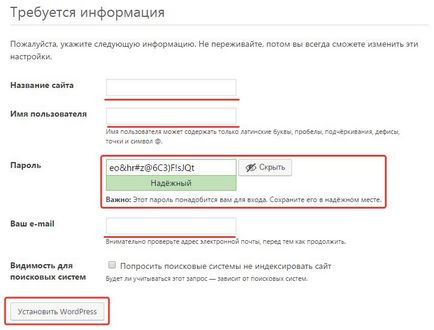
установка wordpress на openserver
З'явиться вікно з привітанням про успішну установку!
Все, установка Вордпресс на Відкритий сервер пройшла як треба.
Вводимо дані які запам'ятовували - логін і пароль. Тиснемо Ввійти.
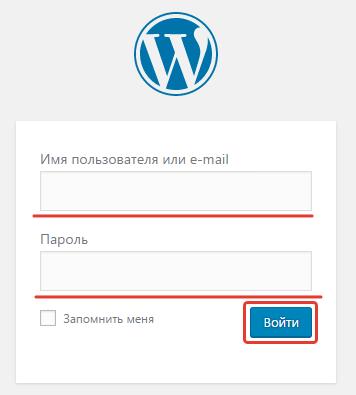
Ви потрапите в адміністративну частину щойно створеного сайту.
Тепер потрібно провести настройку wordpress, але про це в наступній статті.
Жарт дня:
Мийте руки перед і зад